|

O
que você precisará:
Figura vertical ou use a minha.

Abra a tua figura no PSP e escolha uma cor
escura e uma clara de sua imagem.
Passo 1:
Image/ add borders/ 1 pixel na cor escura
(de sua imagem).
Image/ add borders/ 1 pixel na cor clara (de
sua imagem).
Image/ add borders/ 1 pixel na cor escura.
Image/ add borders/ 1 pixel na cor clara.
Image/ add borders/ 2 pixel na cor escura.
Image/ add borders/ 1 pixel na cor clara.
Image/ add borders/ 1 pixel na cor escura.
Image/ add borders/ 1 pixel na cor clara.
Image/ add borders/ 1 pixel na cor escura.
Passo 2:
Selections/ select all.
Selections/ modify/ contract/ 11 pixels.
Selections/ invert.
Effects/ 3D effects/ inner bevel/ com as
seguintes configurações:
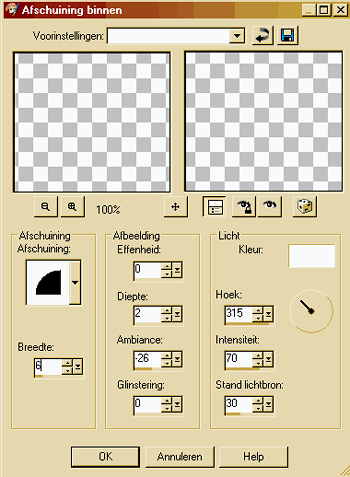
6, 0, 2, -26, 0, 315, 70, 30
Selections/ select none.
Passo 3:
Image/ add borders/ 40 pixels na cor clara.
Selecione a borda com a varinha mágica.
Effects/ texture effects/ blinds/ com as
seguintes configurações:
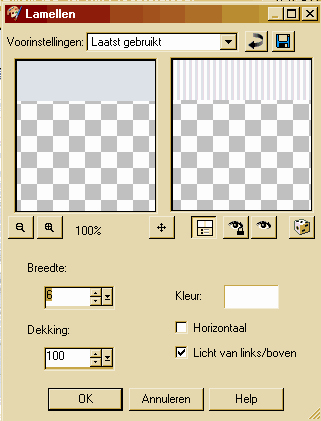
6, 100, color: white
Effects/ 3D effects/ inner bevel/ use as
configurações do passo 2.
Effects/ geometric effects/ perspective
horizontal/ e use as seguintes
configurações:
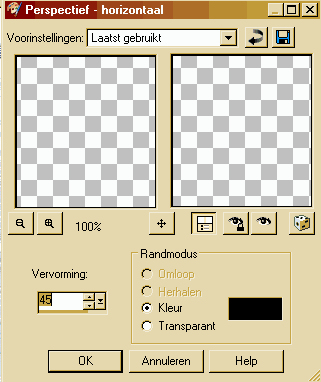
45, color: black
Selections/ select none.
Passo 4:
Selecione os três pedaços pretos
pressionando e segurando o botão shift do
seu teclado e clique com
a varinha mágica em cada pedacinho preto.
Vai ficar assim:

Layers/ new raster layer.
Preencha os três pedaços pretos com sua cor
escura.
Effects/ texture effects/ blinds/ e use as
configurações do passo 3.
Effects/ 3D effects/ inner bevel/ e use as
configurações do passo 2.
Selections/ select none.
Layers/ merge/ merge all.
Passo 5:
Image/ add borders/ 10 pixels na sua cor
escura.
Selecione a borda com a varinha mágica.
Effects/ texture effects/ blinds/ com estas
configurações:
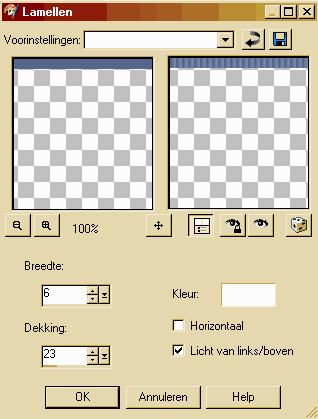
6, 23, color: white
Effects/ 3D effects/ inner bevel/ e use as
configurações do passo 2
Selections/ invert
Effects/ 3D effects/ cutout/ e use estas
configurações:
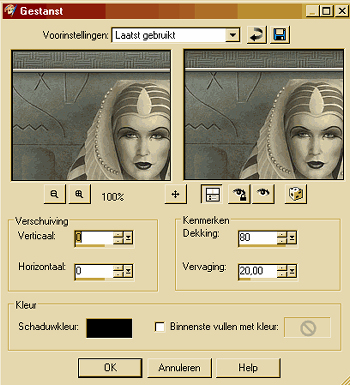
0, 0, 80, 20, color: black
Selections/ select all.
Effects/ geometric effects/ perspective
horizontal/ e use as configurações do passo
3.
Selections/ select none.
Passo 6:
Selecione os dois pedacinhos pretos.
Layers/ new raster layer.
Preencha os dois pedacinhos com sua cor
escura.
Effects/ texture effects/ blinds/ use as
configurações do passo 5.
Effects/ 3D effects/ inner bevel/ use as
configurações do passo 2.
Selections/ select none.
Passo 7:
Image/ add borders/ 15 pixels na sua cor
escura.
Selecione a borda com a varinha mágica.
Effects/ texture effects/ blinds/ e use as
configurações do passo 3.
Effects/ 3D effects/ inner bevel/ e use as
configurações do passo 2.
Selections/ select none.
Passo 8:
Image/ add borders/ 5 pixels na sua cor
escura.
Selecione a borda com a varinha mágica.
Effects/ 3D effects/ inner bevel/ e use as
configurações do passo 2.
Selections/ select none
Assine seu trabalho e envie ao grupo para
avaliação. Envie-o ao grupo.
No campo assunto, coloque o teu nome., o
número de tua lição.
Espero que tenha gostado!!!
|